word复制粘贴的图片显示不全怎么办 图片在word中显示不全怎么处理
更新时间:2023-03-08 09:53:54作者:xiaoliu
最近有用户在word里编辑的时候,添加了一张图片进去,但是复制粘贴进来的图片是显示不全的,之后插入图片也是一样的,那么图片在word中显示不全怎么处理呢,下面小编给大家分享图片在word中显示不全的解决方法。
解决方法:
1、图片显示不全的情况如下图。
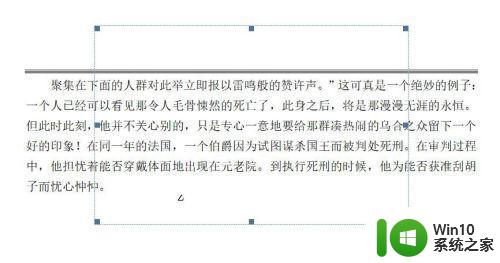
2、这是选中文字部分查看文字部分的段落格式,可以发现文字部分行距为固定值20磅,如下图,这是论文所要求的,不可更改。
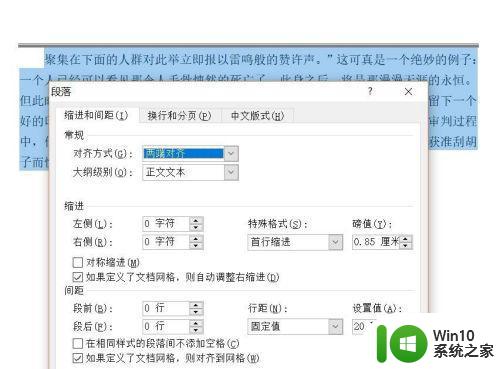
3、接下来查看下图片版式,是嵌入式,如下图,这也是论文写作规范所要求的,不可更改。那这样一来,网上说的Ctrl+A全选然后改成1.5倍行距或将图片版式改为“浮于文字上方”的方法就不可行了。那到底该怎么办呢?往下看。
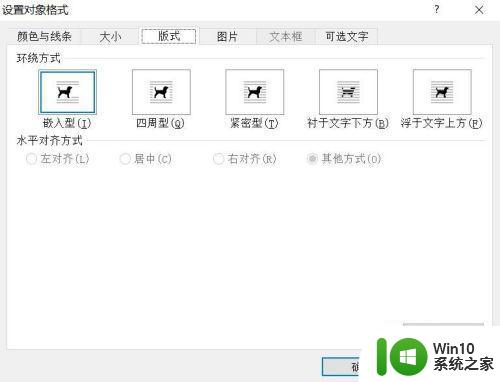
4、单击一下图片(图片轮廓这时显示出来),然后点击下图红框圈中的符号,在弹出的对话框中对图片的段落格式进行修改,这些操作不会影响到文字部分的段落格式。
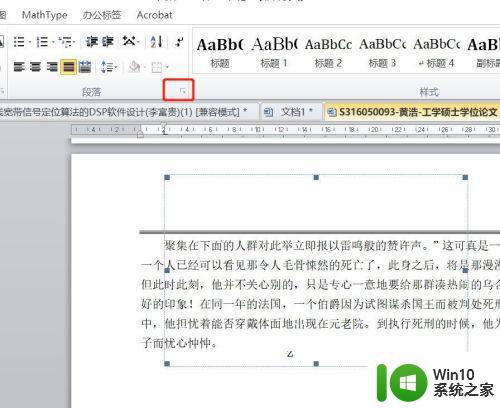
5、将图片段落格式中的行距修改为单倍行距。
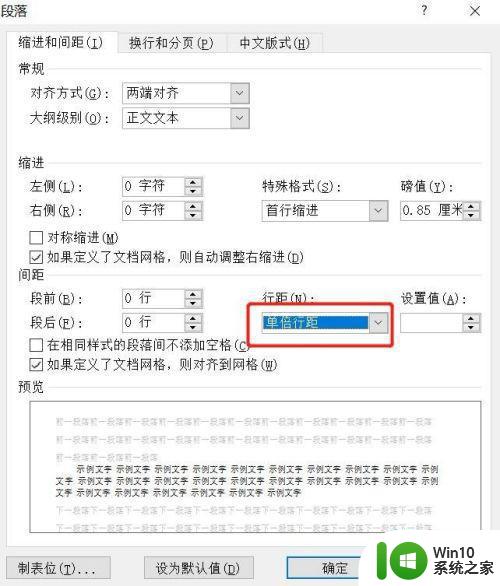
6、点击确定后,图片即显示完全,如下图。这时图片的版式仍为论文规定的嵌入式,文字部分行距也仍为论文规定的固定值20磅。
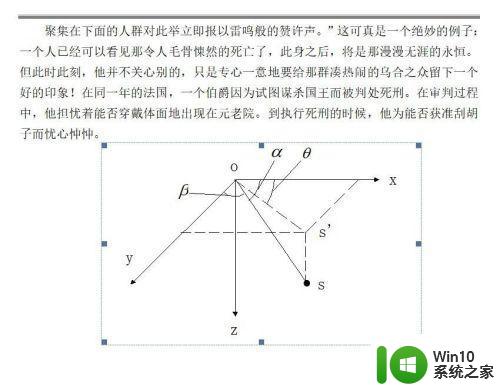
以上就是图片在word中显示不全的解决方法,遇到了同样的问题,可以按上面的方法来进行解决。
word复制粘贴的图片显示不全怎么办 图片在word中显示不全怎么处理相关教程
- word图片不能全部显示出来解决方法 word图片显示不全怎么办
- word复制图片显示空白 word复制图片显示空白无法显示
- 如何在Word中将图片设置为全页显示 Word中图片全页显示的方法和步骤
- word中图片显示不出来是空白 Word中的图片显示为空白
- 如何解决word文档中插入的图片显示不全或不显示的问题
- word里面图片不能完全显示解决方法 word中图片显示不完整的解决方案
- word文档的图片显示不出来处理方法 word文档的图片无法显示出来怎么办
- u盘图片显示错误怎么解决 U盘图标不显示怎么处理
- 复制表格到word显示不全怎么办 word表格显示不完整的解决方法
- 浏览器图片加载失败 Edge浏览器图片显示不出来怎么处理
- wps怎么把幻灯片里的图片全复制到网站里 怎样将wps幻灯片中的图片全部复制到网站
- word怎么在图片右边加文字 word中如何在图片旁边插入文字
- U盘装机提示Error 15:File Not Found怎么解决 U盘装机Error 15怎么解决
- 无线网络手机能连上电脑连不上怎么办 无线网络手机连接电脑失败怎么解决
- 酷我音乐电脑版怎么取消边听歌变缓存 酷我音乐电脑版取消边听歌功能步骤
- 设置电脑ip提示出现了一个意外怎么解决 电脑IP设置出现意外怎么办
电脑教程推荐
- 1 w8系统运行程序提示msg:xxxx.exe–无法找到入口的解决方法 w8系统无法找到入口程序解决方法
- 2 雷电模拟器游戏中心打不开一直加载中怎么解决 雷电模拟器游戏中心无法打开怎么办
- 3 如何使用disk genius调整分区大小c盘 Disk Genius如何调整C盘分区大小
- 4 清除xp系统操作记录保护隐私安全的方法 如何清除Windows XP系统中的操作记录以保护隐私安全
- 5 u盘需要提供管理员权限才能复制到文件夹怎么办 u盘复制文件夹需要管理员权限
- 6 华硕P8H61-M PLUS主板bios设置u盘启动的步骤图解 华硕P8H61-M PLUS主板bios设置u盘启动方法步骤图解
- 7 无法打开这个应用请与你的系统管理员联系怎么办 应用打不开怎么处理
- 8 华擎主板设置bios的方法 华擎主板bios设置教程
- 9 笔记本无法正常启动您的电脑oxc0000001修复方法 笔记本电脑启动错误oxc0000001解决方法
- 10 U盘盘符不显示时打开U盘的技巧 U盘插入电脑后没反应怎么办
win10系统推荐
- 1 系统之家ghost win10 32位经典装机版下载v2023.04
- 2 宏碁笔记本ghost win10 64位官方免激活版v2023.04
- 3 雨林木风ghost win10 64位镜像快速版v2023.04
- 4 深度技术ghost win10 64位旗舰免激活版v2023.03
- 5 系统之家ghost win10 64位稳定正式版v2023.03
- 6 深度技术ghost win10 64位专业破解版v2023.03
- 7 电脑公司win10官方免激活版64位v2023.03
- 8 电脑公司ghost win10 64位正式优化版v2023.03
- 9 华硕笔记本ghost win10 32位家庭版正版v2023.03
- 10 雨林木风ghost win10 64位旗舰安全版下载v2023.03